Win10系统注册表编辑器无法创建值:写入注册表时
导读:电脑故障电脑故障 当前位置:首页 > 维修知识 > Win10系统注册表编辑器无法创建值:写入注册表时出错的解决方法 我们在解决某些问题的时候,可能会遇到使用系统中注册表编辑教电脑技术的网站itunes怎么同步知识。

我们在解决某些问题的时候,可能会遇到使用系统中注册表编辑器的时候,不过最近出现了Win10系统某次写入注册表时出现错误并提示:“无法创建值:写入注册表时出错”的问题,一般是由于权限的问题,问题原因知道了那么该如何解决呢?网seo优化趋势下面妙手电脑小编分享一下Win10系统注册表编辑器无法创建值:写入注册表时出错的解决方法。
1、首先我们使用组合建WIN+R打开运行命令,并输入regedit执行命令,打开注册列编辑器,如下图所示:
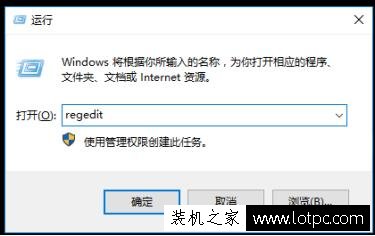
2、当我们打开注册列表编辑器之后,找到弹出错误提示的注册表路径,小编这里的是HKEY_CURRENT_USER/Software/Microsoft/Internet Explorer/Main。
 高端网站建设
高端网站建设
3、接着我们在Main的表中右键点击,然后选择弹出的窗口的“权限”,如下图所示;
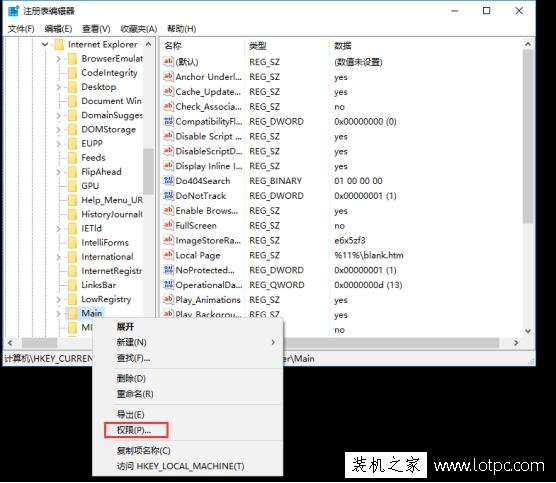
4、接着会弹出一个Main权限的窗口,然后在“ALL APPLICATION PACKAGES”栏目下勾选“完全控制”,
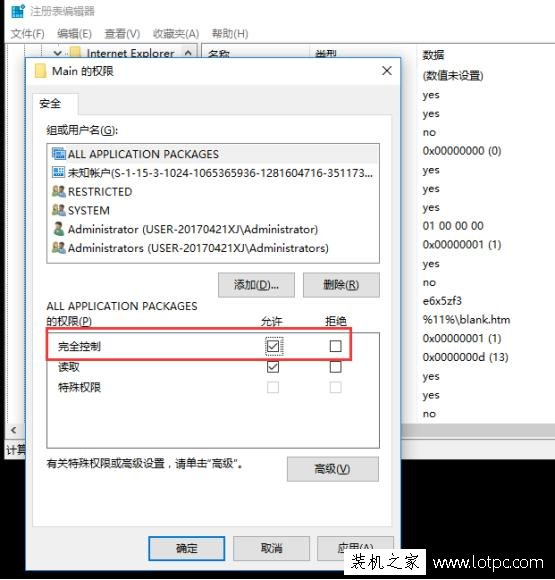
5、并且我们要打开“高级”界面窗勾选里面的“使用可从此对象继承的权限替换所有子对象权限”,最后点击确定,保存刚刚设置好的操作。如下图所示:

6、此时我们回到刚刚弹出错误提示的注册表路径,我们新建一个值,如果成功就表示可以了 ,如下图所示:
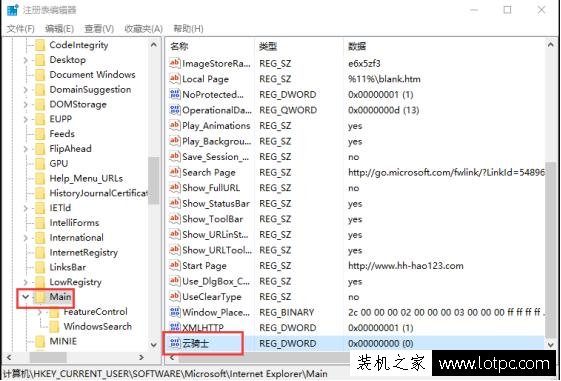
以上就是妙手电脑提供的Win10系统注册表编辑器无法创建值:写入注册表时出错的解决方法,如果你遇到这个问题,网站seo优化课程不妨尝试一下以上方法解决吧!
声明: 本文由我的SEOUC技术文章主页发布于:2023-07-05 ,文章Win10系统注册表编辑器无法创建值:写入注册表时主要讲述解决方法,编辑器,Win网站建设源码以及服务器配置搭建相关技术文章。转载请保留链接: https://www.seouc.com/article/it_27894.html

















